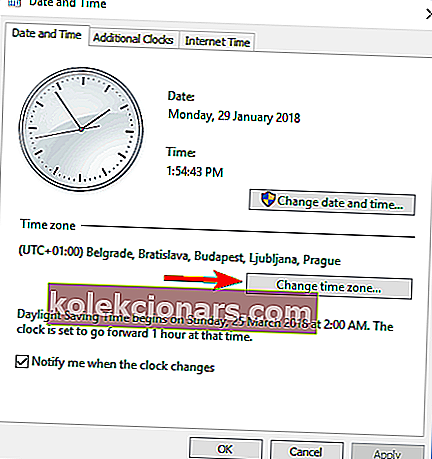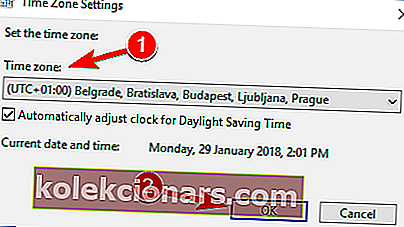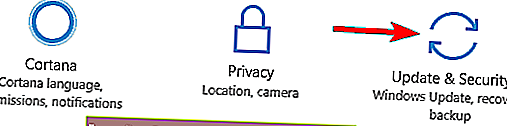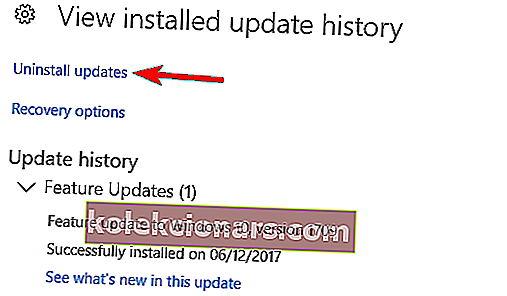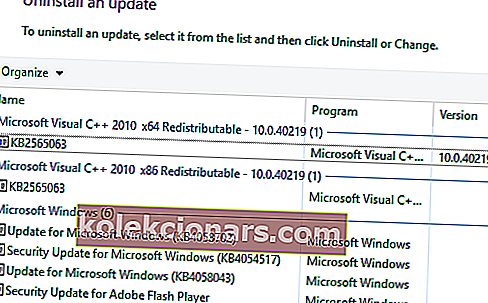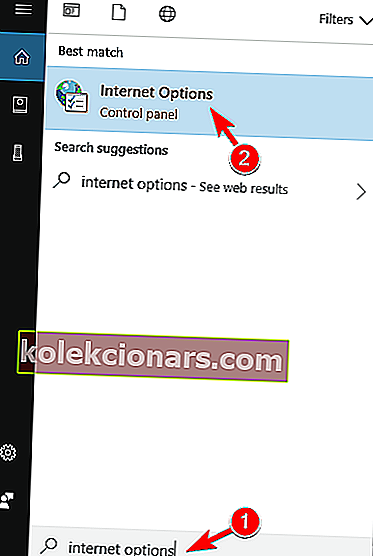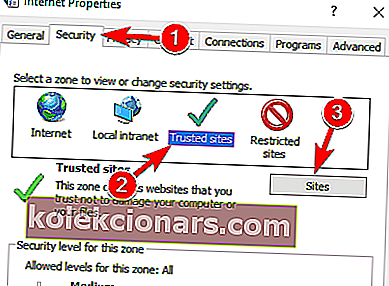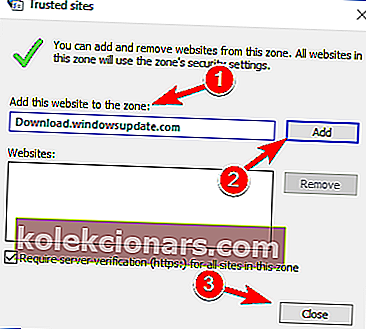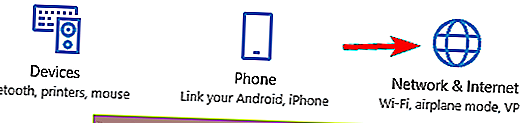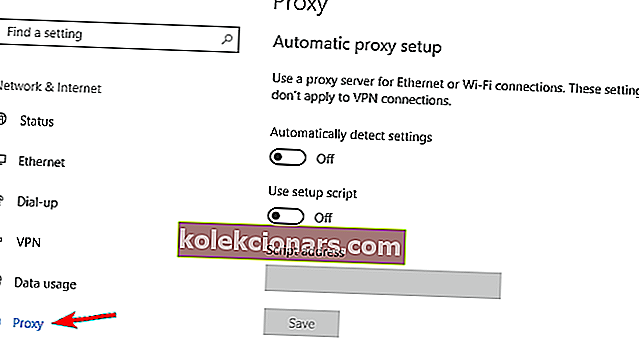- Kuidas me seda näeme, pole Windows Update valikuline, vaid see peab kindlasti olema, kui soovite oma süsteemi turvalisena ja ajakohasena hoida. Pealegi on see mugavalt sisseehitatud funktsioon, tänu teie operatsioonisüsteemile.
- Nagu kõik asjad, ka Windows, on töövoog mõnikord häiritud ja Windows Update ei tee erandeid. Leiate nimekirja ulatuslikest materjalidest, mis hõlmavad Windowsi värskendusvigu, nii et kõik parandused oleksid ühes kohas.
- Praegu keskendugem veale 8024402F. Kui proovisite hiljutisi värskendusi uuesti installida ja see ei tööta, on aeg pöörduda täpsemate lahenduste poole ja sealt saime teie tagasi. Vaadake allolevat artiklit ja tehke veakoodi 8024402F kiireks parandamiseks loetletud toimingud ning laadige oma värskendused vastavalt alla.
- Kui soovite oma eriala laiendada, külastage julgelt meie jaotist, mis on pühendatud Windows 10 vigadele, ja saate ise oma arvutikangelaseks.

Kui proovite oma uues Windows 10 operatsioonisüsteemis värskendusi otsida, võite olla komistanud värskenduse ebaõnnestumise tõrke 8024402F.
Te ei pea muretsema, kuna oleme sellele probleemile lahenduse leidnud ja saate vaid mõne minuti pärast teada, mida peate Windows Update'i tõrke 8024402F parandamiseks tegema.
Kahjuks pole meil vajalikud sammud nii ilmsed, kui proovite seda ise parandada, sest kõigepealt peame Windows 10 funktsiooni Automaatsed värskendused keelama.
Seejärel saate parandada tõrke 8024402F, mille saate operatsioonisüsteemi värskendamise ajal.
Kuidas ma saan Windowsi värskenduse nurjumise tõrke 8024402F parandada?
Viga 8024402F võib takistada teil Windowsi värskenduste allalaadimist. See võib olla suur probleem, kuna see võib teie arvuti haavatavaks muuta.
Rääkides probleemidest, teatasid kasutajad selle tõrega seotud järgmistest probleemidest:
- Windows 10 värskendusviga 8024402F - selle tõrke põhjuseks on tavaliselt probleemne värskendus ja selle probleemi lahendamiseks on soovitatav probleemne värskendus oma arvutist üles leida ja eemaldada.
- Kood 8024402F Windows Update'il tekkis probleem - mõnikord võib see teade ilmuda teie turvakonfiguratsiooni tõttu, seega kontrollige kindlasti nii viirusetõrjet kui ka tulemüüri.
- Windows Update on kinni, viga, ei tööta, ei laadita alla, ebaõnnestub - tõrge 8024402F võib põhjustada Windows Update'i mitmesuguseid probleeme. Enamiku neist probleemidest peaksite siiski saama lahendada ühe meie lahenduse abil.
Kas otsite parimaid tööriistu Windowsi värskendusega seotud probleemide lahendamiseks? Siin on meie parimad valikud.
1) Muutke Windows Update'i sätteid
Mitmed kasutajad teatasid, et lahendasid selle probleemi lihtsalt Windows Update'i sätteid muutes. Nende sätete muutmiseks tehke järgmist.
- Avage juhtpaneel .
- Leidke ja valige sellel lehel jaotis Windowsi värskendused .
- Nüüd vasakklõpsake või puudutage funktsiooni Never check for updates .
Märkus. Tühjendage ka järgmine märkeruut: Andke mulle soovitatud värskendused samamoodi, nagu saan olulisi värskendusi, ja jaotises Anna mulle värskendusi teistele Microsofti toodetele, kui värskendan sellel lehel Windowsi funktsioone.
Nüüd saate oma Windowsi operatsioonisüsteemi värskendusi käsitsi kontrollida ja installida, ilma et peaksite muretsema süsteemis oleva Windows Update'i tõrke 8024402F pärast.
Kui olete värskendused käsitsi teinud, saate jätkata Windowsi värskenduste lubamist. Samuti peate võib-olla seda tegema iga kord, kui saate Windowsi värskenduse tõrketeate.
2) Kontrollige oma ajavööndit
Kui näete viga 8024402F, võite selle ajavööndi muutmisega parandada. See on üsna lihtne ja saate seda teha järgmiselt:
- Käivitage juhtpaneel .
- Kui juhtpaneel avaneb, klõpsake nuppu Kuupäev ja kellaaeg .

- Nüüd Time Zone lõik pead klikkima ajatsooni nuppu.
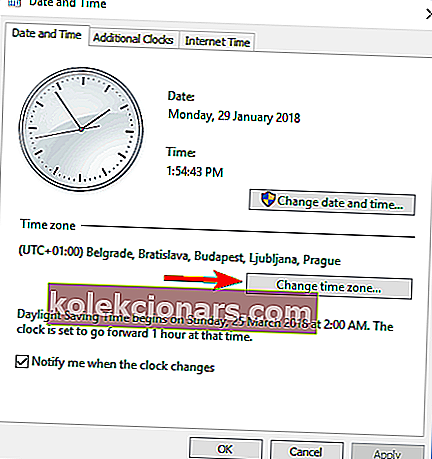
- Siit peate valima õige ajavööndi. Kui olete soovitud ajavööndi valinud, klõpsake faili salvestamiseks nuppu OK .
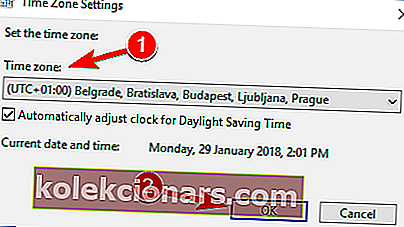
Taaskäivitage oma Windows 8.1 operatsioonisüsteem ja kontrollige uuesti, kas teie opsüsteemis on värskendusviga 8024402F.
3] Kasutage Windowsi tõrkeotsingut
- Laadige siit alla Windowsi tõrkeotsing.
- Kui fail on alla laaditud, käivitage see ja järgige ekraanil kuvatavaid juhiseid.
- Pärast protsessi lõppu taaskäivitage oma Windowsi operatsioonisüsteem.
Kontrollige uuesti, kas saate ikka värskendusvea 8024402F.
Windowsi tõrkeotsing lakkas töötamast? Siin on meie parimad lahendused!
4) Installige hiljutised värskendused uuesti
Mõnikord võite installida rikutud värskenduse, mis võib põhjustada Windowsi värskenduse kasutamise ajal vea ilmnemise 8024402F-is.
Selle probleemi lahendamiseks peate eemaldama kõik hiljuti installitud värskendused ja need uuesti installima. See on üsna lihtne ja saate seda teha järgides neid samme:
- Press Windows Key + I avada rakenduses Seaded .
- Liikuge jaotisse Uuendus ja turvalisus .
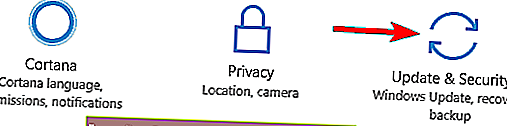
- Nüüd valige Kuva installitud värskenduste ajalugu .

- Kuvatakse hiljutiste värskenduste loend. Nüüd klõpsake käsku Desinstalli värskendused .
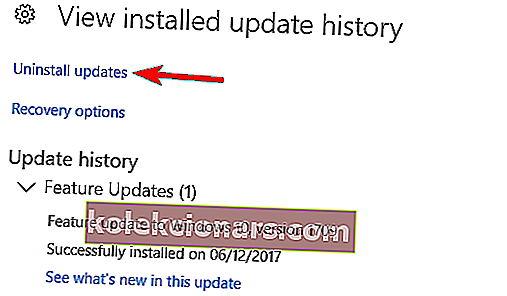
- Nüüd peaksite nägema installitud värskenduste loendit. Topeltklõpsake värskendusel selle eemaldamiseks.
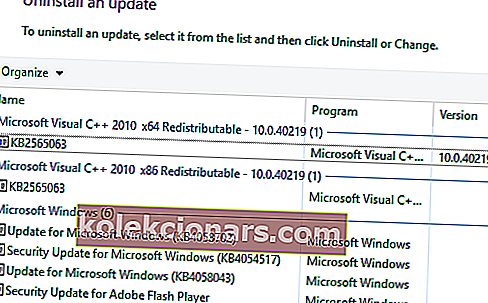
Pärast viimaste värskenduste eemaldamist taaskäivitage arvuti. Windows laadib need värskendused nüüd taustal alla ja installib. Pärast värskenduste uuesti installimist peaks probleem olema täielikult lahendatud.
Pidage meeles, et teatud värskendused võivad selle probleemi uuesti esile kutsuda. Selle probleemi ennetamiseks tulevikus on oluline leida probleemne värskendus ja see eemaldada.
Kuna Windows 10 installib puuduvad värskendused automaatselt, peate selle värskenduse installimist takistama.
Selle nägemiseks vaadake kindlasti meie juhendit, kuidas takistada Windowsi teatud värskenduste installimist.
5) Kontrollige oma viirusetõrjet
Kasutajate sõnul ilmneb see probleem mõnikord viirusetõrjeprobleemide tõttu. Kasutajate sõnul võib nende viirusetõrje mõnikord Windowsi häirida ja takistada värskenduste installimist.
Kui ilmneb tõrge 8024402F, võiksite proovida viirusetõrje keelata. Paljud kasutajad teatasid, et see töötas nende jaoks, nii et proovige seda kindlasti.
Kui viirusetõrje blokeerimisest pole abi, võiksite proovida oma viirusetõrje desinstallida.
Selleks on soovitatav alla laadida spetsiaalne desinstalliprogramm oma viirusetõrje arendajalt. Pärast viirusetõrje eemaldamist kontrollige, kas probleem on lahendatud.
Kuna arvutit pole ilma viirusetõrjeta turvaline kasutada, on soovitatav minna üle teisele viirusetõrjele.
Turul on palju kindlaid viirusetõrjevahendeid, kuid praegu on parimad Bitdefender , BullGuard ja Panda Ant i viirus , seega proovige kindlasti mõnda neist tööriistadest.
6) Kontrollige oma tulemüüri
Tulemüür on suurepärane, kui soovite takistada volitamata rakenduste juurdepääsu Internetile, kuid mõnikord võib teie tulemüür takistada Windowsi värskenduste installimist ja põhjustada vea 8024402F ilmumise.
Selle parandamiseks on soovitatav lisada Windows Update'i serverid välistamiste loendisse.
See protsess erineb olenevalt kasutatava tulemüüri tüübist, nii et kui te ei tea, kuidas seda teha, võib olla kõige parem pöörduda võrguadministraatori poole.
Serverite loendi osas peate veenduma, et järgmistel serveritel on lubatud teie tulemüüri läbida:
- Download.windowsupdate.com
- Windowsupdate.microsoft.com
- Update.microsoft.com
Pärast tulemüüri sätete muutmist peaks probleem olema täielikult lahendatud. Mitu kasutajat teatas, et see probleem tekkis pärast seda, kui lubati oma ruuteris Filter ActiveX .
Kui teil on sama probleem, kontrollige ruuteri konfiguratsiooni ja veenduge, et see funktsioon pole lubatud.
50% Windowsi kasutajatest ei kasuta tulemüüri. Ärge kuuluge nende hulka ja valige üks neist toodetest!
7) Proovige kasutada muud võrguühendust
Kasutajate sõnul võib teie võrguühenduse tõttu mõnikord ilmneda viga 8024402F. Selleks et kontrollida, kas teie võrguühendus on probleem, võiksite proovida kasutada mõnda muud võrguühendust.
Kui viga ei ilmu teises võrgus, on probleem teie võrgu konfiguratsioonis.
Probleemi lahendamiseks on soovitatav kontrollida Windowsi kõiki oma võrguseadeid. Lisaks võiksite proovida ruuteri taaskäivitamist ja lähtestamist ning vaadata, kas see lahendab probleemi.
8) Lisage Microsofti serverid usaldusväärsesse tsooni
Kui teil on pidevalt viga 8024402F, võite probleemi lahendada lihtsalt Microsofti serverite lisamisega usaldusväärsesse tsooni. Selleks toimige järgmiselt.
- Vajutage Windows Key + S ja sisestage Interneti-suvandid . Valige tulemuste loendist Interneti-suvandid .
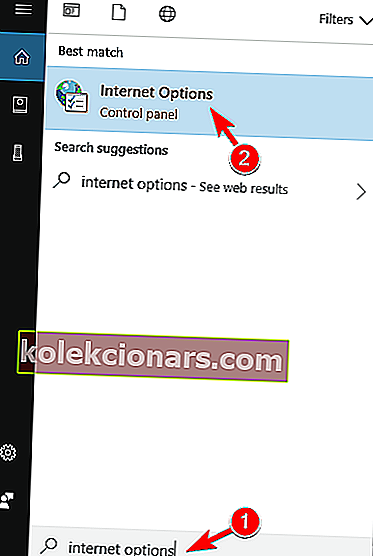
- Liikuge vahekaardile Turvalisus ja valige Usaldusväärsed saidid . Nüüd klõpsake nuppu Saidid .
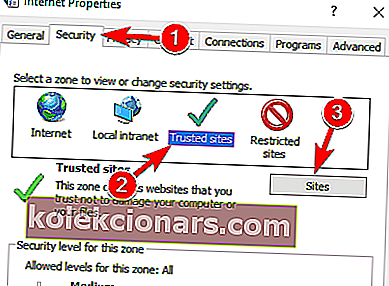
- Aastal Lisa see veebisait tsooni väljale soovitud aadress. Nüüd klõpsake nuppu Lisa . Lisage kõik lahenduses 6 nimetatud aadressid . Nüüd klõpsake nuppu Sule .
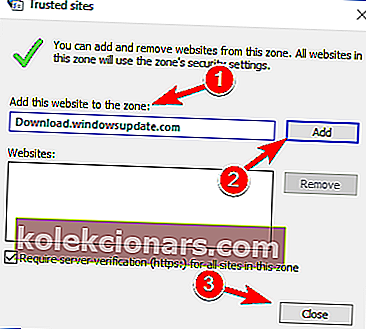
Pärast seda taaskäivitage arvuti ja probleem peaks olema täielikult lahendatud.
9) Keelake oma puhverserver
Kui teil on probleeme veaga 8024402F, võib põhjus olla teie puhverserver.
Paljud kasutajad kasutavad privaatsuse kaitsmiseks puhverserverit, kuid mõnikord häirib teie puhverserver Windows 10 kasutamist ja takistab teil värskendusi alla laadimast.
Kuid saate selle probleemi lahendada, lihtsalt keelates puhverserveri. Selleks toimige järgmiselt.
- Avage rakendus Seaded ja minge jaotisse Võrk ja Internet .
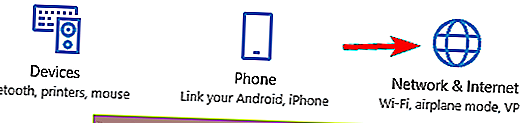
- Valige vasakpoolsest menüüst Puhverserver . Parempoolsel paanil veenduge, et kõik suvandid on keelatud. Kui kõik suvandid on juba keelatud, proovige lubada suvand Automaatne seadete tuvastamine ja kontrollige, kas see probleemi lahendab.
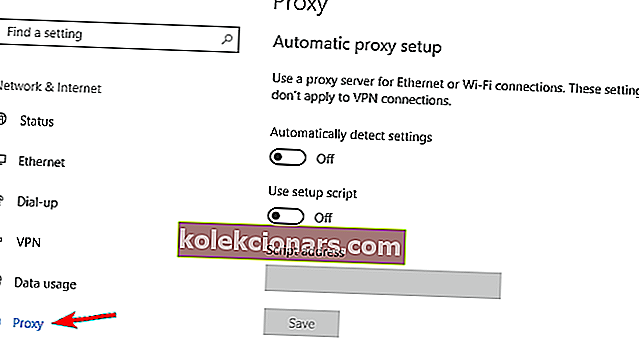
Paljud kasutajad teatasid, et puhverserveri keelamine parandas selle vea nende jaoks, seega proovige kindlasti seda lahendust.
Kui soovite endiselt oma identiteeti veebis kaitsta, on selles palju palju kolmanda osapoole rakendusi.
CyberGhost VPN on suurepärane VPN-rakendus, nii et kui soovite oma privaatsust veebis kaitsta, proovige kindlasti seda.
See on kõik, mida peate värskendusvea 8024402F võimalikult lühikese aja jooksul parandama, kuid kui teil tekib muid probleeme, ärge kartke kasutada allolevat kommentaaride jaotist.
KKK: Lisateave Windows Update'i probleemide kohta
- Kuidas ma saan aru, miks Windows Update ebaõnnestus?
Seda teavet saate vaadata rakenduse Seaded vahekaardilt Windowsi värskenduste ajalugu. Avage eelmainitud vahekaart ja vaadake, kas värskendustega seotud teateid pole installitud.
- Miks võtab Windowsi värskendamine nii kaua aega?
Muu hulgas võivad vigased draiverid värskendusprotsessi mõjutada. Kontrollige oma draiverites kindlasti korruptsiooni märke ja värskendage neid vastavalt.
- Kas ma saan poolelioleva Windowsi värskenduse tühistada?
Windowsi värskenduse installimise ajal on võimalik peatada, klõpsates vasakus ülanurgas kuvataval lingil. Samuti saate avada services.msc , valida loendist Windows Update ja selle keelata.
Toimetaja märkus : see postitus avaldati algselt 2018. aasta märtsis ja seda on värskuse, täpsuse ja igakülgsuse huvides ajakohastatud ja ajakohastatud märtsis 2020.